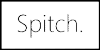Comment devenir un expert PowerPoint ?
L’outil Powerpoint on a à peu près tous appris à l’utiliser pendant nos études ou lors des mises à niveau en entreprise, et pourtant rares sont ceux qui aujourd’hui encore sont capables de le maîtriser dans les usages du quotidien.
Aujourd’hui je vous propose une liste des fonctionnalités utiles pour maîtriser et devenir un expert Powerpoint :
Création d’un masque de diapositives
Si vous souhaitez que votre équipe communique de façon consistante sur Powerpoint il est généralement conseillé de faire développer un template, disposant de toute une série de masques permettant de proposer une typologie de slides pour la plupart des usages du quotidien.
Les masques permettent de créer cette unité si on y intègre les principaux éléments de la charte graphique de la marque par exemple, et si on définit efficacement toutes les différentes façons d’illustrer des idées à l’oral. Un outil trop souvent sous-estimé et qui permet un réel gain de productivité et de temps.
Création d’une palette de couleurs
Les couleurs sont un élément central de toute charte graphique. Si on associe le bleu à votre entreprise par exemple, il est indispensable que tous les bleus que vous utilisez dans vos présentations soient bien exactement ceux de votre charte, de votre logo etc…
Ainsi, Powerpoint permet de personnaliser des palettes de couleurs et de suggérer les différentes couleurs définies à chaque création de slide, titre, tableau, graphique. Très utile pour éviter la cacophonie visuelle.
Co-édition en temps réel
Parce qu’une présentation se construit souvent à plusieurs, les dernières versions de powerpoint permettent de travailler en équipe et en temps réel.
Pour co-éditer avec d’autres personnes, vous avez besoin d’une Zone de stockage partagé de type OneDrive, OneDrive Entreprise, SharePoint Online et SharePoint Server. Un fonctionnalité très appréciée, à l’image de ce que propose également G-slides.
Les raccourcis clavier pour contrôler un diaporama PowerPoint
La différence entre un utilisateur normal de Powerpoint et un expert Powerpont c’est sans doute la maitrise, de ce dernier, des raccourcis clavier.
Pouvoir copier, coller, mettre en gras, sauvegarder, atteindre une diapositive précise
revenir au début de la présentation ou afficher la liste des diapositives, sont tout autant de fonctions utilisées au quotidien et dont les raccourcis clavier permettent d’en simplifier l’usage.
Pensez donc à vérifier la liste des raccourcis et à en mémoriser celles qui vous sont le plus utile, c’est un précieux gain de temps à chaque présentation.
Paramétrer le diaporama PowerPoint
Les paramètres des diaporamas c’est une fonctionnalité peu connue de la plupart des utilisateurs de powerpoint. Pour en tirer parti il suffit d’utiliser l’onglet Panorama pour afficher les options disponibles. Vous pouvez notamment lancer un diaporama à partir de la diapositive actuelle, créer un panorama personnalisé (qui n’affiche pas tous les slides), configurer le diaporama (pas de transition, plein écran ou mode fenêtré, moniteur principal ou secondaire etc.).
Transformer un diaporama PowerPoint en présentation vidéo
Parfois il peut être utilise d’exporter sa présentation en format vidéo pour la faire tourner en boucle dans un salon par exemple. Pour ce faire, sur PowerPoint, une fois que votre présentation est prête, rendez-vous sur l’onglet Fichier, Enregistrer et Envoyer, puis Créer une vidéo. Plusieurs formats et qualités sont disponibles (HD : 960×720 à appareils mobiles : 320×240). Vous pouvez choisir le temps passé sur chaque diapositive et choisir d’enregistrer ou non le minutage et les narrations enregistrées.
Compresser les images pour réduire la taille d’un PowerPoint
A l’agence Spitch il n’est pas rare que nos clients nous demandent de réduire la taille des présentations que l’on crée afin que celles-ci puissent être transmises par email.
Si tel est également votre cas, sélectionnez n’importe quelle image de votre document et cliquez sur l’onglet Format, alors affiché à droite du ruban. Sur votre gauche, cliquez sur « Compresser les images ». Vous pouvez choisir les paramètres liés à la taille du fichier (impression 220 ppp, écran 150 ppp ou messagerie électronique 96 ppp). La compression peut concerner une image ou l’ensemble des images présentes dans le document, et vous pouvez supprimer les zones de rognage pour aller plus loin.
Insérer une vidéo YouTube dans une présentation Powerpoint
De plus en plus d’orateurs ont recours à la diffusion de vidéos dans leurs présentations pour aérer leur discours et rendre plus dynamiques leurs oraux.
Aujourd’hui Youtube représente la plus grande source de vidéos en tous genre. Si vous souhaitez en diffuser pendant vos présentations, il suffit d’utiliser l’onglet Insertion, puis Vidéo. Cliquez ensuite sur Vidéo à partir d’un site web (cette fonctionnalité n’est pas disponible sur toutes les versions de PowerPoint). Inscrivez l’URL de votre vidéo YouTube, et le tour est joué.
Les options sur PowerPoint : enregistrement automatique…
Enfin, pour devenir un expert powerpoint et parce tout le monde n’a pas un Mac et que les PC continuent de planter comme en 1998 :D, il existe aujourd’hui une fonctionnalité d’enregistrement automatique, bien utile pour éviter de voir son travail partir en fumée.
Comme sur tous les logiciels de la suite Microsoft Office, les paramètres de PowerPoint se situent dans l’onglet Fichier, puis Options. Vous pouvez notamment configurer l’aperçu instantané, votre nom d’utilisateur, la correction automatique, l’enregistrement automatique…
Si vous aussi vous souhaitez réussir à valoriser vos idées à l’oral, je vous invite à découvrir notre Agence Powerpoint, ou notre formation en prise de parole en public.
N’hésitez pas à me dire ce que vous en pensez par mail, sur linkedin ou sur twitter, et je vous dis à très vite pour plus de conseils pratiques :D